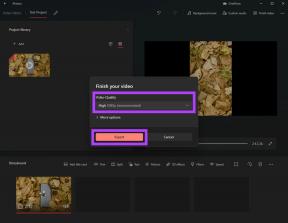Facebook Messenger Rooms กับ Google Meet: แอปวิดีโอคอลตัวไหนที่คุณควรใช้
เบ็ดเตล็ด / / November 29, 2021
เฟสบุ๊ค เปิดตัว Messenger Rooms เพื่อสนองความกระฉับกระเฉงใน ความต้องการวิดีโอคอล ของผู้คน. แต่ Facebook ไม่ใช่บริษัทเดียวที่ทำงานเกี่ยวกับเกมของตน Google Meet แอปการประชุมทางวิดีโอคือ พร้อมให้บริการทุกท่านแล้ว. ต่างกันอย่างไร และควรใช้แอปใดในฐานะผู้ใช้ปลายทาง

แม้ว่า Google Meet จะเป็นแอปวิดีโอคอล แต่ Facebook Messenger จะเป็นแอปรับส่งข้อความเป็นหลัก แม้ว่าจะมีการทับซ้อนกันอยู่บ้าง แต่ก็แตกต่างกันมากภายใต้ประทุน มาทำความเข้าใจว่าความแตกต่างเหล่านี้คืออะไรและส่งผลต่อวิธีการทำงานของคุณอย่างไร
1. หน้าจอผู้ใช้
ห้องเป็นส่วนหนึ่งของ Messenger และไม่ใช่แอปแยกต่างหาก เป็นคุณลักษณะที่ Facebook จะนำเข้ามาใน Instagram, WhatsApp และพอร์ทัลในภายหลังด้วย หลายๆท่านน่าจะคุ้นเคยกันดี เลย์เอาต์ของเมสเซนเจอร์แต่นี่เป็นเวอร์ชันด่วน โปรดทราบว่าคุณเพียงแค่ต้องมีบัญชี Facebook สำหรับห้องและบัญชี Google สำหรับ Meet
มีสองแท็บที่เรียกว่าแชทและผู้คนในแอพมือถือ อย่างแรกคือที่ที่คุณจะได้พบกับการแชทแบบส่วนตัวและแบบกลุ่มทั้งหมดของคุณ ประการที่สองคือที่ที่คุณจะพบรายชื่อติดต่อทั้งหมดของคุณ ส่วนผู้คนยังแบ่งออกเป็นแท็บที่ใช้งาน (ผู้ติดต่อออนไลน์) และแท็บเรื่องราว คุณจะพบตัวเลือก Create a Room ใต้แท็บ Active


Meet มีอินเทอร์เฟซที่เรียบง่ายโดยมีตัวเลือก 2 ตัวที่ด้านล่าง ปุ่มการประชุมใหม่จะสร้างห้องและเชิญทุกคนและรหัสการประชุมให้ป้อนรหัสเชิญและเข้าร่วมการประชุม เมนูแถบด้านข้างมีการตั้งค่า
Messenger ค่อนข้างยุ่งกับผู้ติดต่อและการแชททั้งหมด แต่ก็ไม่ได้แย่ขนาดนั้น นั่นคือลักษณะของแอปแชทและการรับส่งข้อความส่วนใหญ่ Meet ดูเรียบง่ายและตรงประเด็นยิ่งขึ้น
2. การสร้างห้อง
การสร้างห้องเป็นเรื่องง่ายบน Messenger Rooms บนเว็บและแอพมือถือ เพียงคลิกที่ปุ่มสร้างห้องใหม่ภายในแอพ Messenger, ฟีดข่าว Facebook, กลุ่ม และกิจกรรม ฉันกำลังใช้ Messenger ด้านล่าง

เมื่อคุณสร้างห้องแล้ว คุณสามารถปิดเสียงหรือวิดีโอได้ตามต้องการ มีปุ่ม Share Link เพื่อชวนเพื่อนที่เล่น Facebook และไม่ใช้


คุณสามารถควบคุมได้ว่าใครสามารถเข้าร่วมห้องของคุณได้—ผู้ที่มีลิงก์หรือผู้ที่มี Facebook ID ไม่มีรหัสเชิญหรือคุณสมบัติห้องรอ ซึ่งควรมีในความคิดของฉัน
เป็นที่น่าสังเกตว่าคุณต้องมีบัญชี Google เพื่อสร้างและเข้าร่วมห้องใน Meet แต่คุณไม่จำเป็นต้องมีบัญชี Facebook เพื่อเข้าร่วม Messenger Rooms ทุกคนที่มีลิงก์สามารถเข้าร่วมห้องแชทได้ ตราบใดที่ครีเอเตอร์เลือกตัวเลือกที่ถูกต้องขณะแชร์ลิงก์ นั่นทำให้ง่ายสำหรับผู้อื่นที่จะเข้าร่วมซึ่งไม่เชี่ยวชาญเทคโนโลยีเกินไป
ห้องทำงานเหมือนกับห้องสนทนาทางวิดีโอที่ผู้ได้รับเชิญสามารถเข้าร่วมและออกจากห้องได้ทุกเมื่อที่ต้องการ


Google Meet ปฏิบัติตามระบบโค้ด เช่นเดียวกับ Zoom นั่นคือเพื่อให้แน่ใจว่าทุกคนที่มีลิงก์จะไม่สามารถเข้าร่วมการประชุมและ สร้างความหายนะ. คุณเลือกปิดเสียง/วิดีโอก่อนเข้าร่วมห้องได้ วิธีนี้มีประโยชน์เพราะคุณคงไม่อยากทำให้ตัวเองลำบากใจกับภูมิหลังที่ยุ่งเหยิง ฉันหวังว่าจะมีวิธีซ่อนพื้นหลังของคุณหรือใช้ พื้นหลังเสมือนจริง เช่นเดียวกับในทีมและซูม แอพทั้งสองไม่มีตัวเลือกนั้นนอกกรอบ
3. การจัดการห้อง
เมื่อคุณเข้าสู่ห้อง Google Meet ไม่ว่าจะโดยการสร้างหรือเข้าร่วม คุณจะเห็นรายชื่อผู้เข้าร่วมทั้งหมดพร้อมแท็บแยกต่างหากสำหรับการส่งข้อความ คุณสามารถส่งข้อความในห้องแชทผ่านแอพ Messenger ได้เช่นกัน
แอพ Messenger ยังรองรับการส่งอิโมจิ รูปภาพ ตำแหน่ง และข้อความเสียง ย้ำอีกครั้งว่าไม่มีแอปใดรองรับการส่งไฟล์แนบ ไม่ใช่เรื่องแปลกเพราะ Meet มีเป้าหมายเป็นผู้ใช้ทางธุรกิจ ใน Meet คุณจะแชร์ไฟล์แนบผ่านแอป Google ปฏิทินได้ แต่จะเพิ่มเติมในภายหลัง


ใน Meet คุณจะได้รับตัวเลือกที่เน้นธุรกิจเป็นหลัก เช่น หน้าจอนำเสนอ ซึ่งไม่ใช่วิธีการแชร์หน้าจอกับผู้เข้าร่วม การเปิดคำบรรยายจะช่วยให้ผู้ที่ไม่พูดภาษาเดียวกันหรือมีปัญหาในการเข้าใจสำเนียง Google Meet ยังรองรับการโทรเข้าทางโทรศัพท์โดยคำนึงถึงผู้ใช้ทางธุรกิจเป็นหลัก
การแชร์หน้าจอยังมีอยู่ใน Messenger Rooms อย่างไรก็ตาม มันพลาดการแชร์ไฟล์และการสนับสนุนที่เก็บข้อมูลบนคลาวด์ สุดท้าย ผู้ใช้ G Suite มีตัวเลือกในการบันทึกและบันทึกการสนทนาทางวิดีโอของ Google Meet ในไดรฟ์ ซึ่งสะดวกสำหรับการตรวจสอบในภายหลัง


ห้องพักมีเอฟเฟกต์ AR และแสง ถึงแม้ว่าพื้นหลังที่สมจริงจะยังหาไม่พบ ห้องพักมีแนวทางที่เป็นกันเองมากขึ้น ในขณะที่ Meet มีความเป็นมืออาชีพมากกว่า


ห้องพักมุ่งเป้าไปที่กลุ่มคนทั่วไปที่ต้องการติดต่อกันและฉลองวันเกิด Meet เหมาะสำหรับทีมและธุรกิจสำหรับการประชุมทางวิดีโอ
4. การรวมแอพ
ตามที่กล่าวไว้ก่อนหน้านี้ Facebook กำลังวางแผนที่จะเปิดตัวห้องในส่วนที่เหลือของระบบนิเวศซึ่งรวมถึง WhatsApp, Instagram และพอร์ทัล ด้วยเหตุนี้ Rooms จะเข้าถึงผู้ใช้กว่าพันล้านคนทั่วโลก นอกจากนี้ยังจะช่วยให้ผู้ใช้จากแพลตฟอร์มหนึ่งสามารถเชื่อมต่อและสื่อสารกับผู้ใช้บนแพลตฟอร์มอื่นได้ การทำงานร่วมกันของแอพเป็นสิ่งที่จะกลายเป็นบรรทัดฐานในโลกเทคโนโลยีในไม่ช้า

Google Meet ทำงานร่วมกับไดรฟ์เพื่อบันทึกไฟล์ที่บันทึกไว้ นอกจากนี้ยังผสานรวมกับปฏิทินเพื่อให้คุณสามารถกำหนดเวลาการประชุม แนบไฟล์สำคัญ/ที่เกี่ยวข้องที่นั่น และส่งคำเชิญโดยตรงผ่านแอป
Google ได้รวม Meet เข้ากับ Gmail เมื่อเร็ว ๆ นี้ เป็นเรื่องที่สมเหตุสมผลเนื่องจากธุรกิจส่วนใหญ่ใช้ Gmail เพื่อการสื่อสารอย่างเป็นทางการ
5. ความเป็นส่วนตัวและความปลอดภัย
Facebook มี ชื่อเสียงที่น่าสงสัย เมื่อพูดถึงการปกป้องความเป็นส่วนตัวของผู้ใช้ ตามที่ระบุไว้ก่อนหน้านี้ไม่มีรหัสหรือคุณสมบัติห้องรอ ทุกคนที่มีลิงก์สามารถเข้าร่วม Facebook Messenger Rooms ได้ แต่ถ้าคุณสร้างห้องผ่านฟีด คุณสามารถเลือกเพื่อนเฉพาะที่สามารถดูและเข้าร่วมได้ เช่นเดียวกับที่คุณทำเมื่อคุณสร้างโพสต์ ห้องใดๆ ที่สร้างขึ้นภายใน Group จะมีลักษณะเป็นสาธารณะมากกว่า ในระยะสั้น ความเป็นส่วนตัวและความปลอดภัย ของห้องที่สร้างและผู้ที่สามารถเข้าร่วมได้จะขึ้นอยู่กับ อย่างไรและที่ไหน มันถูกสร้างขึ้น. คุณสามารถล็อกห้องและนำผู้เข้าร่วมออกได้หากต้องการ

Google Meet มีระบบรหัส ดังนั้นเฉพาะผู้ที่มีระบบเท่านั้นจึงจะเข้าร่วมการประชุมได้ ผู้เข้าร่วมต้อง 'อนุญาต' ก่อนจึงจะสามารถเข้าร่วมและ สามารถปิดเสียงได้ หรือลบออกหากจำเป็น แฮงเอาท์วิดีโอ Google Meet ที่บันทึกไว้ใน ไดรฟ์ถูกเข้ารหัส ระหว่างทางและพักผ่อน
พบกับห้อง Messenger
Messenger Rooms น่าจะเป็นขั้นตอนต่อไปสำหรับ Facebook มีจุดมุ่งหมายเพื่อให้ผู้ใช้ทั้งสี่แอปใกล้ชิดกันเหมือนครอบครัวใหญ่ที่มีความสุข ดูเหมือนว่าจะทำให้แฮงเอาท์วิดีโอกลุ่มเป็นเรื่องง่ายในขณะที่ติดต่อกับเพื่อนและสมาชิกในครอบครัวตลอดจนคนแปลกหน้า
Google Meet มุ่งเป้าไปที่กลุ่มเป้าหมายที่เป็นส่วนตัวและเป็นมืออาชีพมากขึ้น เช่น ผู้ใช้ระดับองค์กรและทีมขนาดเล็ก คุณสมบัติต่างๆ เช่น การบันทึกการโทร การจัดกำหนดการประชุม และการแนบไฟล์บ่งชี้ว่า กระนั้น เราเคยเห็นผู้ใช้ทั่วไปแห่กันไปที่ Zoom มาก่อน และนั่นอาจเป็นสิ่งที่กระตุ้นให้ Google ให้ Meet ฟรีสำหรับทุกคน ฟีเจอร์พรีเมียม เช่น การบันทึกนั้นสงวนไว้สำหรับผู้ใช้ G Suite แทน
ถัดไป: ต้องการเปิดใช้มุมมองตารางใน Google Meet เพื่อให้ดูผู้คนบนหน้าจอได้มากขึ้นใช่ไหม คลิกที่ลิงค์ด้านล่างเพื่อเรียนรู้วิธีการ